Lembro-me vividamente do leve pânico que senti quando percebi que meus eventos pessoais do Google Agenda estavam visíveis para meus colegas no meu primeiro emprego. Achei que estava sendo organizado, mas, em vez disso, estava compartilhando meus horários de treino com 60 dos meus colegas de trabalho mais próximos.
Embora os Google Agendas pessoais sejam sempre privados por padrão, as configurações de privacidade podem ficar um pouco complicadas quando há outras pessoas no seu Workspace.
Veja como tornar seu Google Agenda privado em qualquer situação, para que você possa agendar suas 7 da manhã Aulas de Zumba para cães em paz.
Índice:
Como tornar um Google Agenda privado
Primeiro, vamos dar uma olhada em como tornar um Google Agenda privado. Isso mudará a visibilidade de todos os eventos no seu calendário, a menos que você altere as configurações dos eventos individuais.
No menu à esquerda do Google Agenda, passe o mouse sobre o calendário que você deseja tornar privado e clique nos três pontos ao lado do nome do calendário. No menu suspenso exibido, selecione Configurações e compartilhamento.
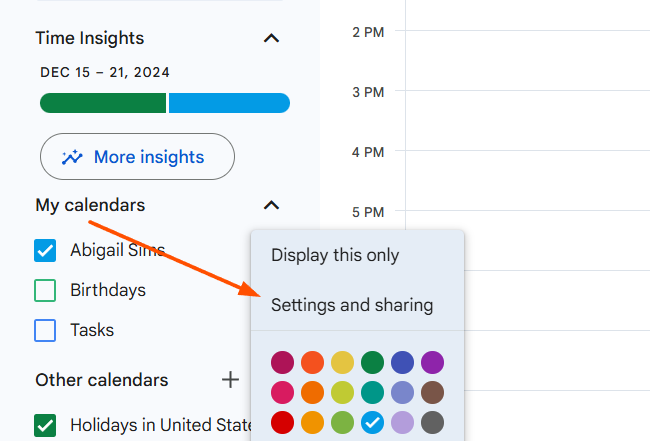
Role para baixo até a seção Permissões de acesso para eventos e desmarque a caixa Disponibilizar ao público, se estiver marcada. Isso mantém seu calendário privado apenas para aqueles com quem você decide compartilhá-lo.
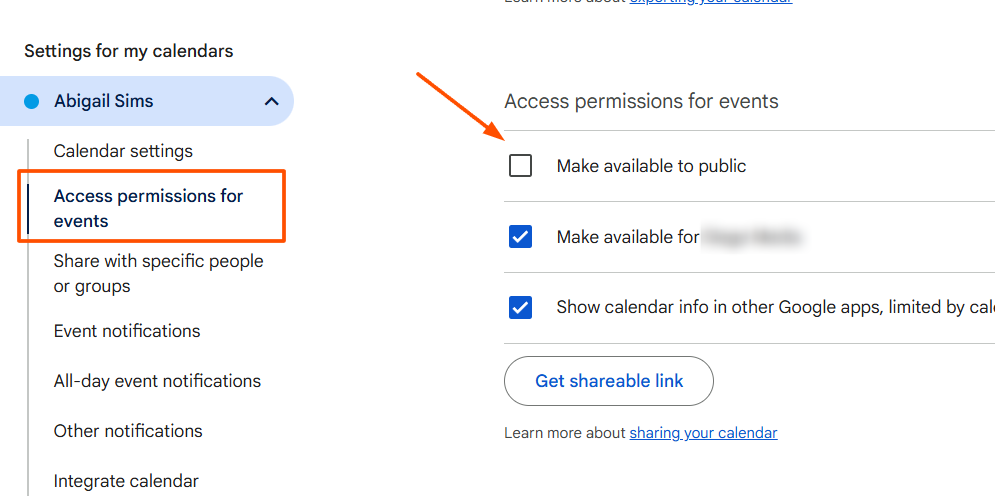
Para compartilhar ou deixar de compartilhar com pessoas específicas, role para baixo até Compartilhar com pessoas ou grupos específicos e clique em Adicionar pessoas e grupos.
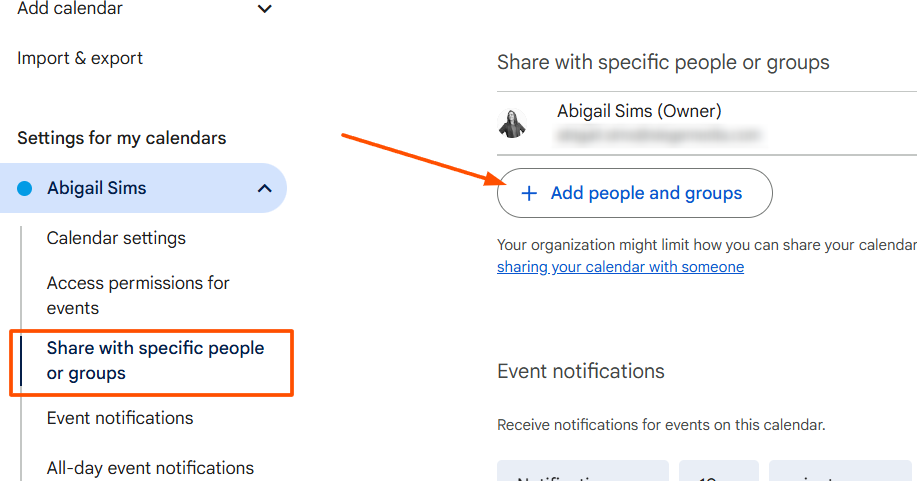
Se você compartilhou seu calendário com pessoas específicas, certifique-se de que as permissões delas estejam definidas no nível desejado. Por exemplo, aqui, estou definindo minhas permissões para Ver todos os detalhes do evento.
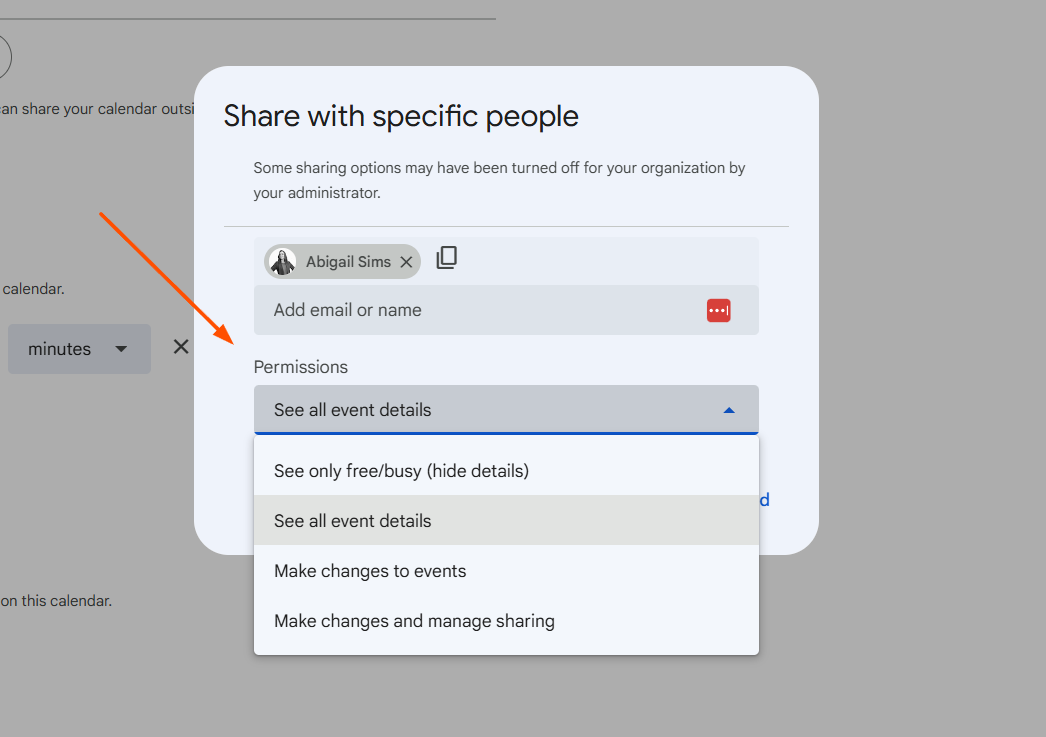
Como tornar privado um evento individual do Google Agenda
Independentemente das configurações de visibilidade do seu calendário, você ainda pode tornar eventos específicos privados. Então, por exemplo, você pode ter todo o seu calendário público, mas definir um único evento — como Zumba para cães — como privado.
Clique no evento que deseja tornar privado para abri-lo detalhes e clique no ícone de lápis para editá-lo.
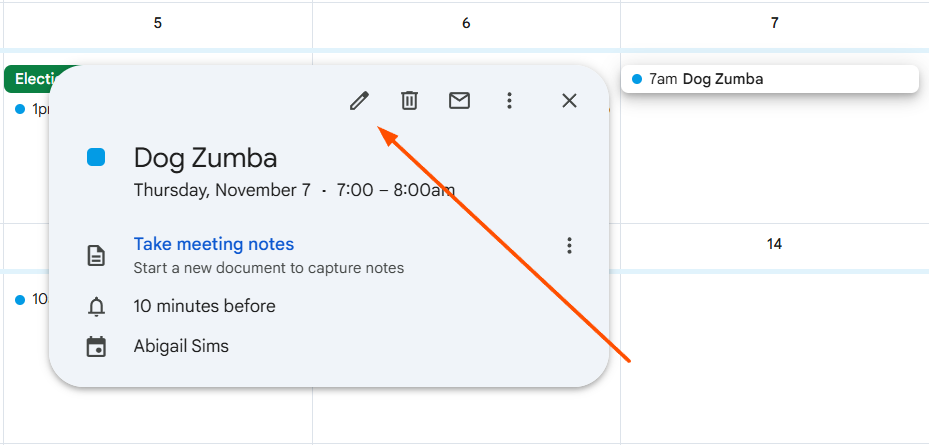
Na tela de edição de eventos, clique no menu suspenso de visibilidade ao lado do ícone de pasta. Você pode escolher entre Visibilidade padrão (qualquer que seja a visibilidade definida no seu calendário), Pública ou Privada para esse evento.
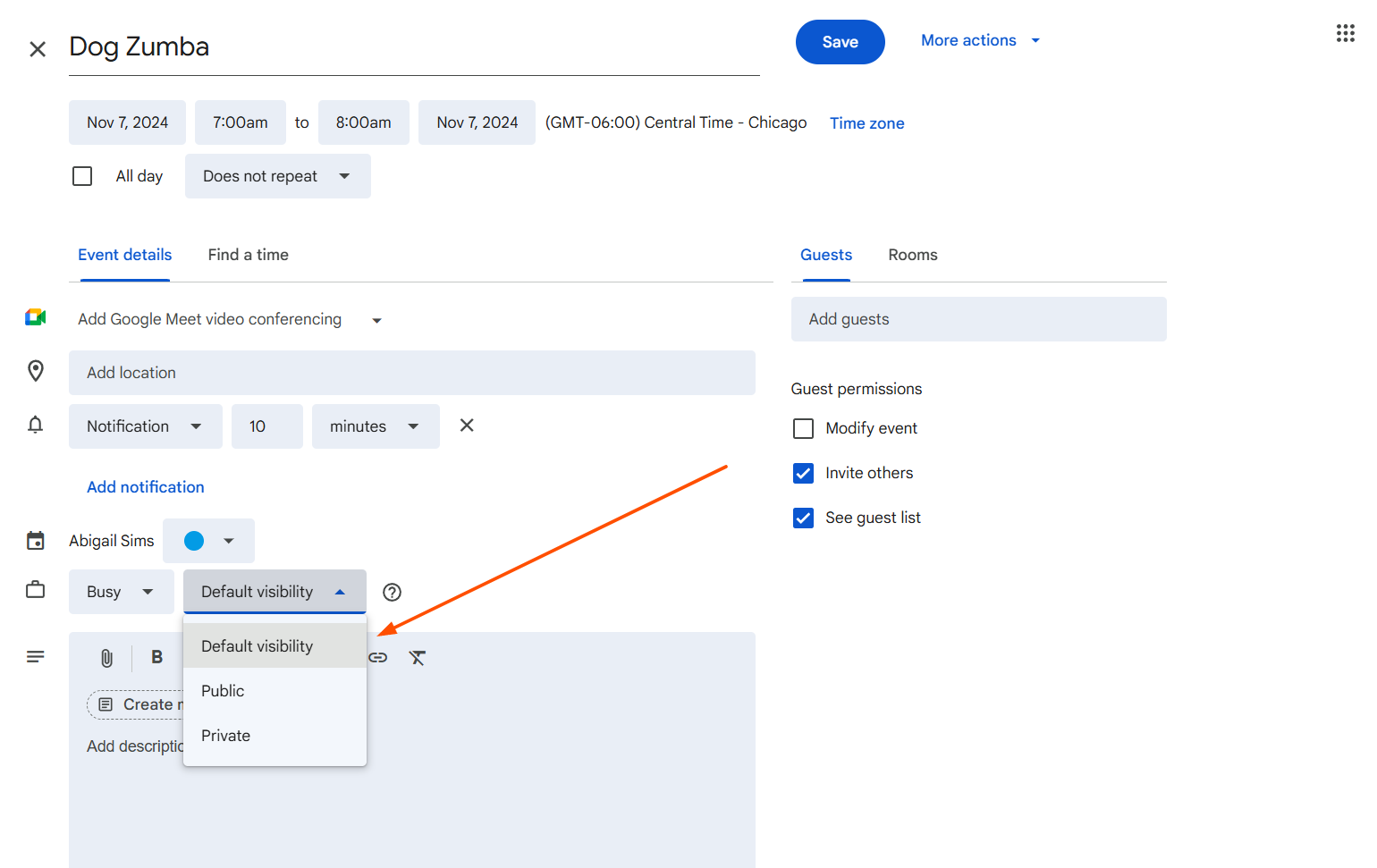
Clique em Salvar para atualizar as configurações de privacidade.
Algumas notas aqui:
Se você selecionar Privado para um evento em um calendário público, o evento ainda estará visível para todos os outros no calendário — ele apenas mostrará "Ocupado" em vez do nome do evento.
Você ainda pode convidar pessoas específicas para eventos definidos como Privados,mas eles não ficarão visíveis para ninguém no calendário compartilhado.
Isso pode parecer muita divisão desnecessária no departamento de configurações, mas cada uma dessas configurações (e subconfigurações) atende a um propósito distinto de privacidade ou colaboração.
Dicas para manter a privacidade do calendário
Aqui estão algumas dicas que implementei para manter meu calendário totalmente funcional como uma ferramenta de colaboração, sem transformá-lo em um mecanismo de compartilhamento excessivo.
Revise as configurações de privacidade regularmente: seu calendário é compartilhado com as pessoas certas (e somente as pessoas certas)? Verifique regularmente se há alguma alteração necessária.
Limite o compartilhamento sempre que possível: o botão Compartilhar com pessoas específicas é seu amigo — use-o para limitar o compartilhamento global do calendário e manter sua lista de visualizadores do calendário curta.
Use vários calendários: o melhor do Google é que é fácil criar e manter várias contas e, por extensão, vários calendários. Manter os calendários pessoais e profissionais separados pode ser irritante, mas isso manterá os eventos do seu calendário pessoal bem restritos.
Use o compartilhamento público com moderação: calendários compartilhados publicamente são públicos para o mundo e até mesmo visíveis nos resultados de mecanismos de busca. Pise com cuidado.
Automatize eventos com Zapier
Quer fazer ainda mais com o seu Google Agenda? As integrações de calendário do Google do Zapier podem otimizar e aprimorar seus esforços de agendamento automatizando tarefas de rotina e integrando seus aplicativos favoritos ao seu calendário. Crie tarefas automaticamente a partir de eventos do seu calendário, crie novos eventos com base em e-mails e crie sistemas totalmente automatizados com seu calendário.
Saiba mais sobre como automatizar o Google Agenda ou comece a usar um desses fluxos de trabalho populares.
Crie novos cartões Trello a partir de novos eventos do Google Agenda
Copiar novos eventos do Google Agenda para outro Google Agenda
Adicionar novos eventos do Google Agenda ao Any.do como tarefas
Adicionar novos eventos do Google Agenda aos bancos de dados no Notion
Zapier é a plataforma de orquestração de IA mais conectada, integrando-se a milhares de aplicativos de parceiros como Google, Salesforce e Microsoft. Use interfaces, tabelas de dados e lógica para criar sistemas seguros, automatizados e orientados por IA para seus fluxos de trabalho críticos de negócios em toda a pilha de tecnologia da sua organização. Saber mais.
Leitura relacionada:










